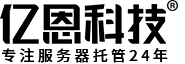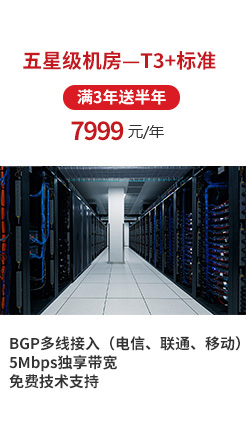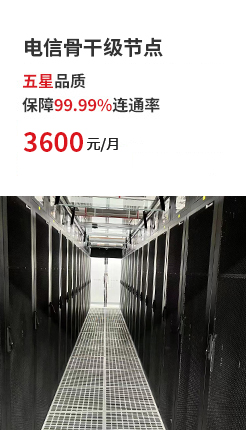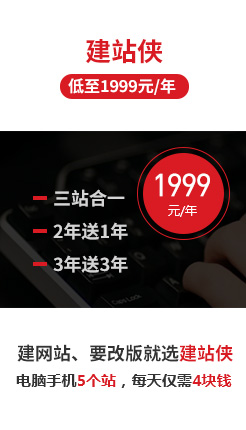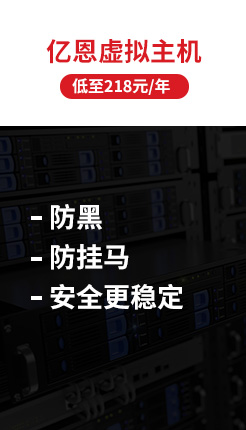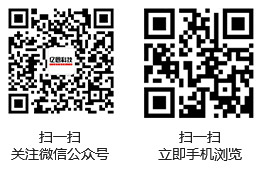在之前的文章中,我介绍过如何安装最新版的Ubuntu 12.04 LTS《叫板微软OS 安装体验Ubuntu 12.04 LTS 》,但是对于大多数Ubuntu爱好者来说,可能并没有什么太大的意义,因为在之前Ubuntu版本中存有各种各样的数据和资料,很难重新安装最新版本,这里我给大家介绍一下如何把老版本升级到最新版的Ubuntu 12.04 LTS。非常方便快捷!

当你想对老版本进行升级的时候,你需要注意下面的事情:
1.你的数据是否保存安全。当你升级之前,你需要将你电脑里面的重要资料保存到U盘等外部存储中,防止在升级失败后,丢失重要的资料。
2.软件驱动要保存好。当你升级的时候为了防止失败后找不到之前所应用的软件,你需要对当前的系统软件进行整理,归类。
3.在升级前,你首先要对数据进行备份,还要下载和刻录最新版本的安装光盘,并检查你的硬件是否能够完全支持新颁布。
做好上面的准备,那下面就开始升级系统了。
第2页:打开Ubuntu 11.10更新管理器
具体步骤:
1.我的系统是Ubuntu 11.10,大家可以从下图的系统信息看到我的版本信息。

初始Ubuntu 11.10
2.在Ubuntu桌面,按ALT+F2组合键,并在弹出的窗口输入:update-manager -d

按ALT+F2组合键
3.点击我们搜到的结果,就会弹出下面的更新管理器。

更新管理器
第3页:检查Ubuntu目前的最新版
4.首先,我们赢点击“检查”按钮,看有什么补丁需要更新。

检查更新
5.检查完成后,我们会看到下面的页面,看到有一些补丁需要我们进行更新。

检查更新后
6.现在我们需要安装更新,点击“安装更新”即可。

安装更新
第4页:开始Ubuntu 11.10的更新
7.正在安装更新,我们会看到应用这个在被更改,这个过程需要大约十分钟,根据每个人的基础设施会有所不同。接着我们就可以点击“升级”选项了。

更新完毕
8.点击“升级”选项后,就会弹出发行注记,能够看到版本信息,点击升级就可以继续升级了。

发行注记
9.点击“升级”后,就会开始升级了,下图为正在下载发布升级的工具。

下载工具
第5页:重新启动Ubuntu 11.10
10.下载完毕后,需要重新启动电脑,需要输入密码操作。

重启系统
11.正在的开始升级了,这个步骤需要时间很长,大约要一个小时的时间才会完成。

开始准备升级
12.
准备完毕后,需要设定新的软件源。

设定新的软件源
第6页:重新确认升级Ubuntu 11.10
13.设定后,系统会提示你是否开始升级,点击确定即可。

开始升级
14. 开始升级后,第一需要的是获取新的软件包。

获取新的软件包
15.获取软件包后,就开始安装升级了。

正在安装升级
第7页:删除Ubuntu 12.04旧的软件包
16.安装升级会弹出下面的窗口,点击右下角的继续即可。

继续安装
17.安装完毕后,会提示是否删除旧的软件包。点击删除。

删除旧的软件包
18.点击后,系统会进入自动清理程序,开始清理。

清理软件包
第8页:升级完毕新的Ubuntu 12.04 LTS
19.清理完毕后,需要重新启动后就完成升级了。【转载自】http://smallbizit.ctocio.com.cn
亿恩科技www.enidc.com 做IDC13年了是华北和华中地区最大的IDC之一。
江西九江四星级双线双IP机房
托管1U 6M带宽 5000元/年
服务器租用/托管专员 亿恩-蓝天QQ:89287750 电话:0371-60135992